荣耀手机怎么把电话号码保存到卡上 荣耀手机电话号码存储教程
在现代社会手机已经成为我们生活中不可或缺的重要工具之一,而荣耀手机作为其中一款备受欢迎的智能手机品牌,其功能强大且操作简便的特点备受用户青睐。在使用荣耀手机时,保存电话号码是必不可少的一项功能。如何将电话号码保存到荣耀手机的卡上呢?下面将为大家介绍一些简单易行的方法,帮助您轻松实现电话号码的存储。
荣耀手机电话号码存储教程
步骤如下:
1.点击加号
点击联系人右下角的加号键。
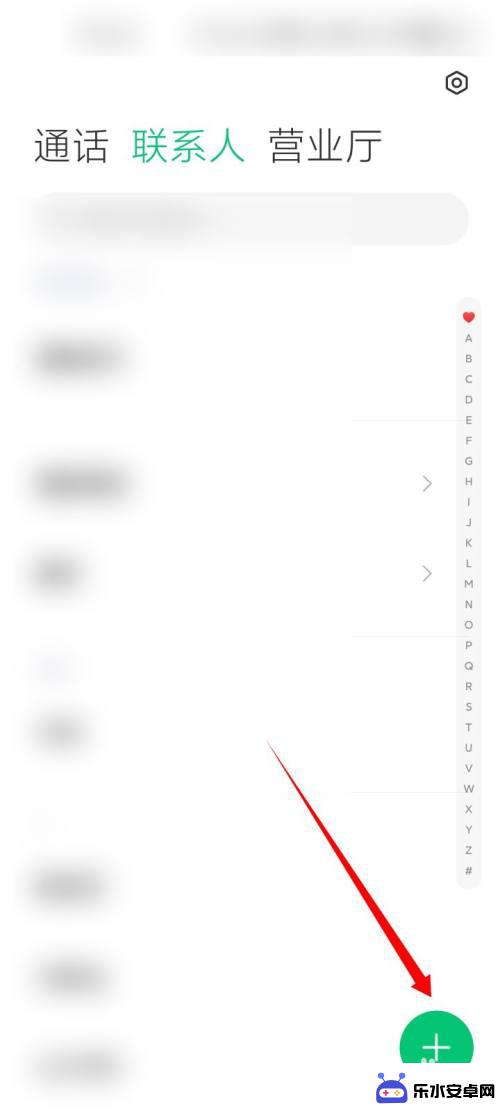
2.保存电话号码
在表格中输入电话号码,点击右上角的对号保存。
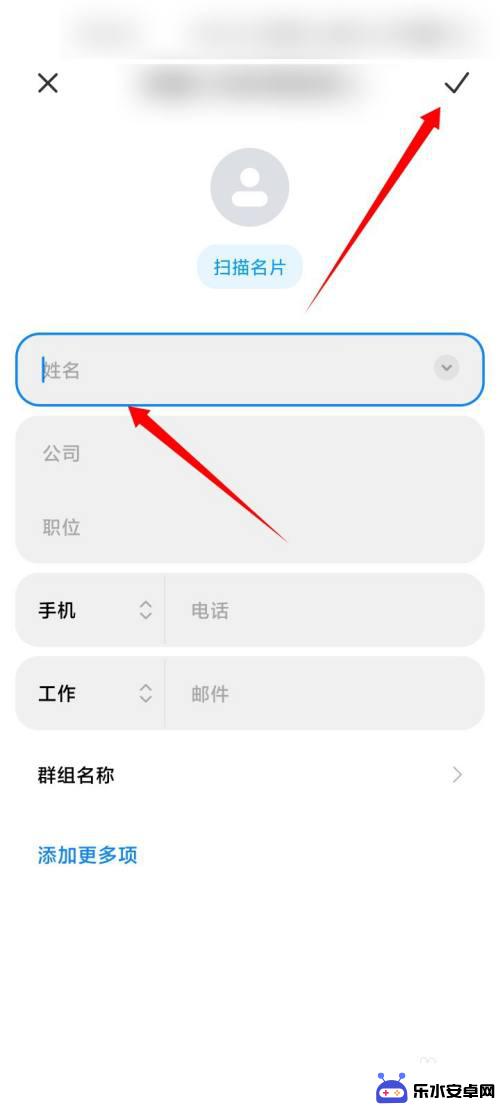
3.点击设置
在右上角,点击设置的图标。
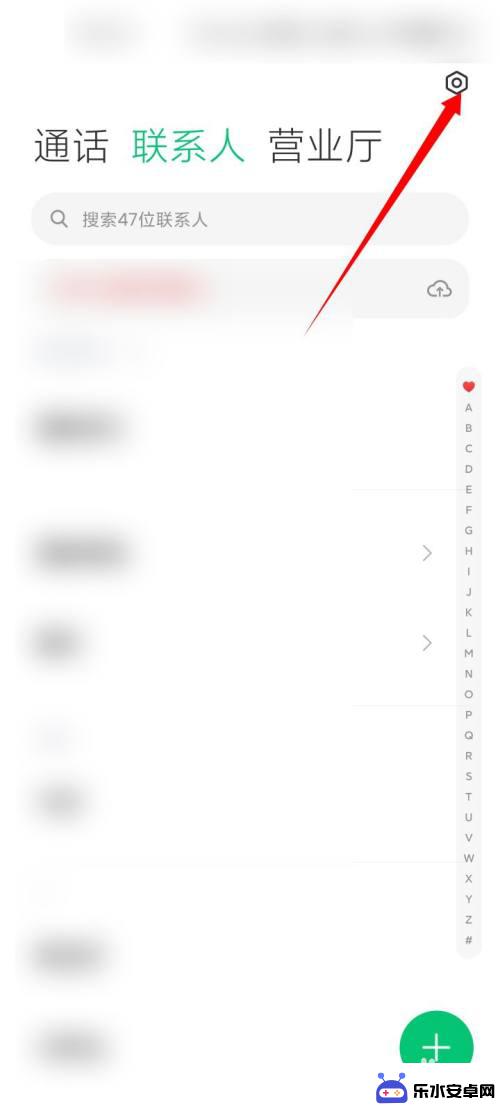
4.点击导入导出联系人
在菜单中,点击导入或导出联系人的选项。
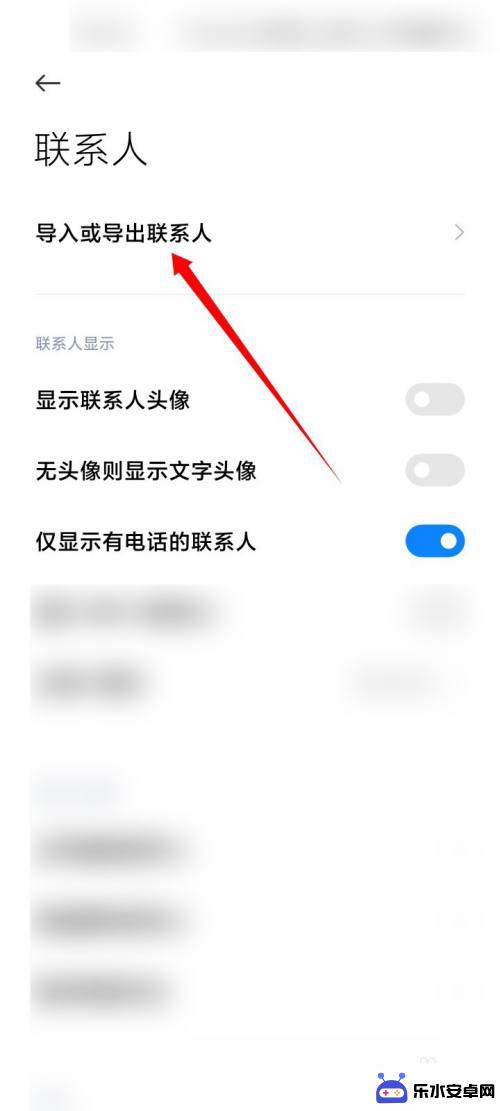
5.点击导出到SIM卡
点击导出到SIM卡的选项。
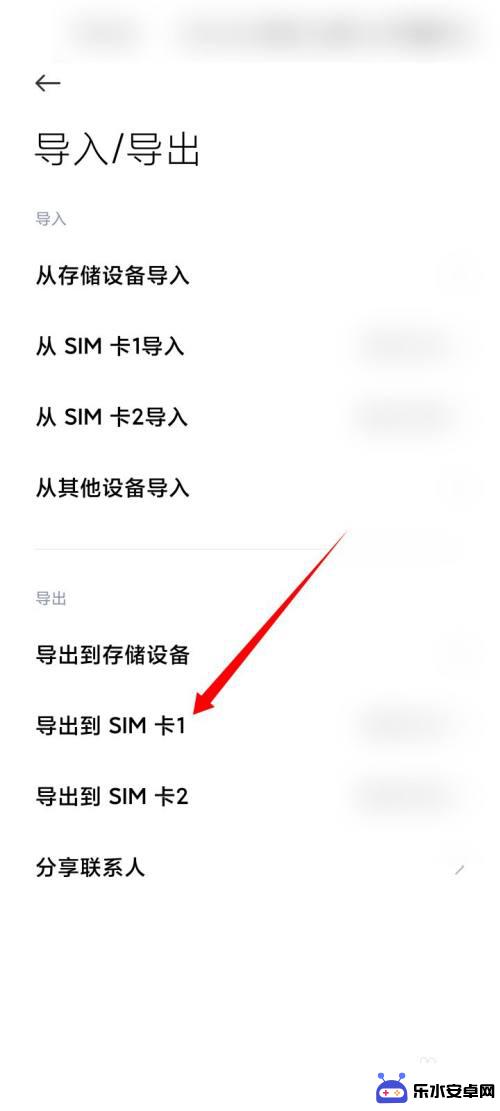
6.点击确定
在底部弹出的菜单中,点击确定的选项即可。
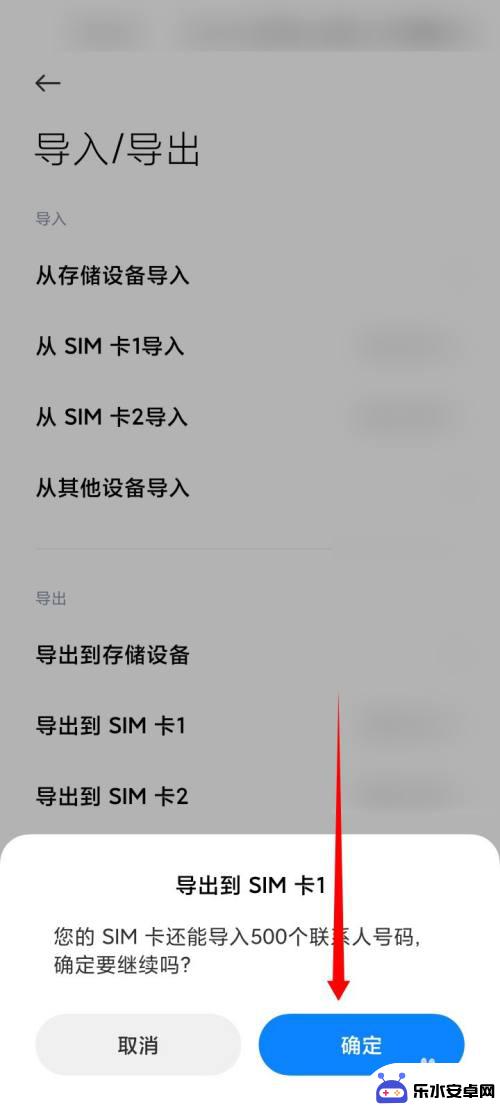
以上是荣耀手机如何将电话号码保存到SIM卡的全部内容,如果你遇到相同的情况,请参考本文提供的方法进行处理,希望对大家有所帮助。
相关教程
-
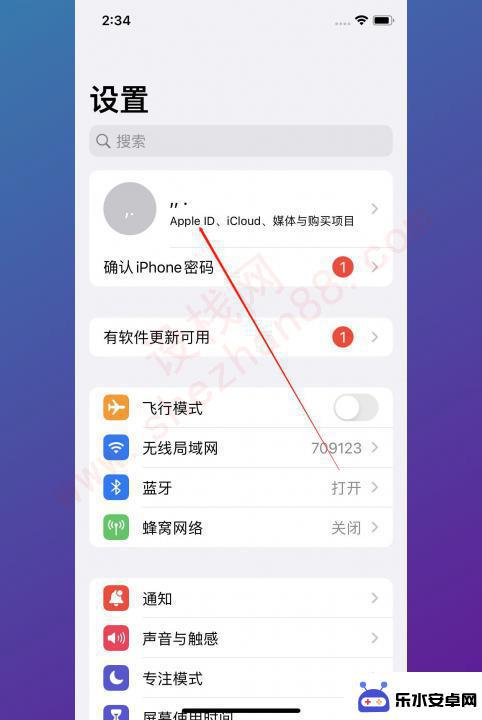 怎样把号码存在卡里 手机怎么将电话号码存储到sim卡上
怎样把号码存在卡里 手机怎么将电话号码存储到sim卡上在现如今的通信发达时代,电话号码已经成为我们日常生活中不可或缺的一部分,在面对频繁更换手机或备份联系人的需求时,我们常常会遇到一个问题:如何将电话号码存储到SIM卡上?幸运的是...
2024-01-06 13:32
-
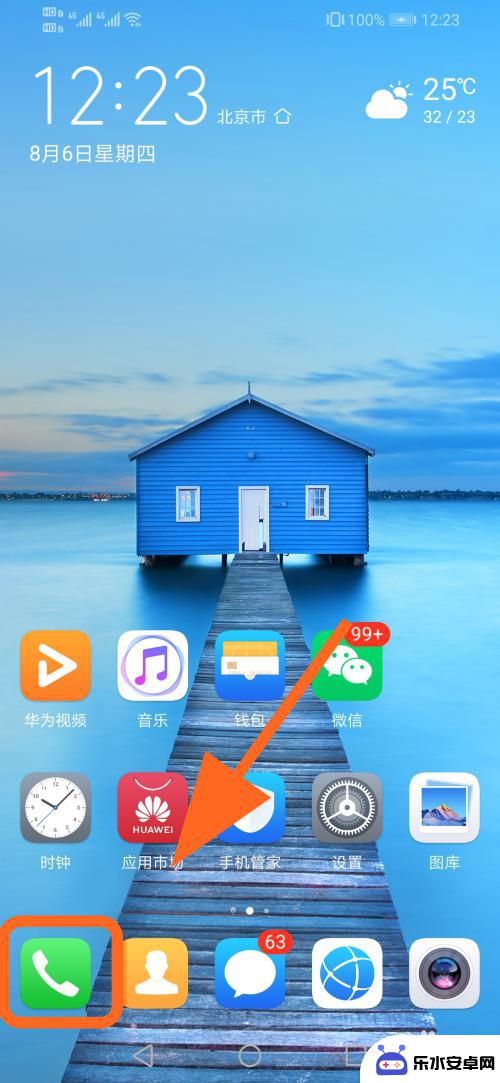 怎么把手机上的电话号码导入到卡上 华为手机通讯录导入SIM卡的方法
怎么把手机上的电话号码导入到卡上 华为手机通讯录导入SIM卡的方法当我们更换手机或者SIM卡时,通常会遇到将手机上存储的联系人信息导入到新的SIM卡中的问题,华为手机提供了便捷的方法来实现这一操作,即通过将手机通讯录中的电话号码导入到SIM卡...
2024-05-22 08:19
-
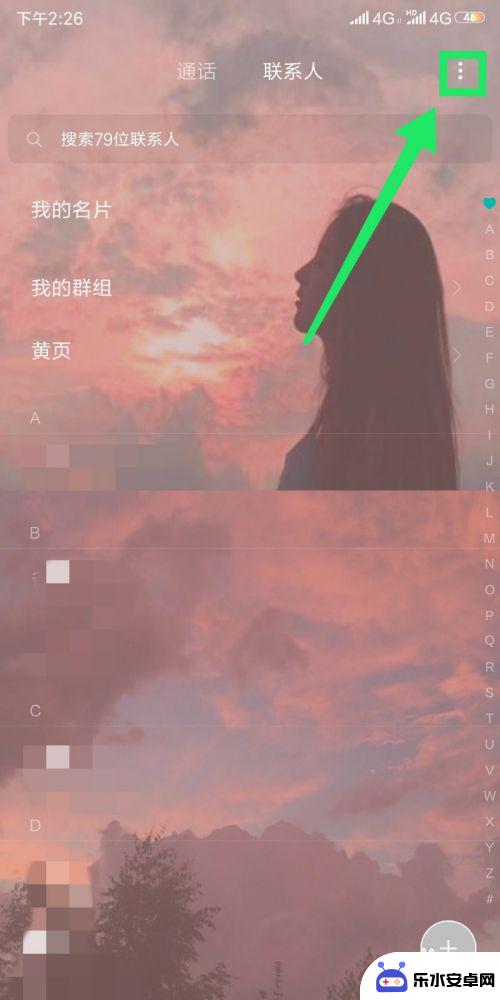 怎样将原手机的电话号码导入新的手机 怎么把旧手机电话号码导入新手机
怎样将原手机的电话号码导入新的手机 怎么把旧手机电话号码导入新手机在现代社会中手机已经成为我们生活中不可或缺的重要工具,当我们更换新手机时,最让人头疼的问题之一就是如何将原手机上的电话号码导入到新手机中。毕竟我们存储在手机上的联系人信息是我们...
2024-09-22 11:33
-
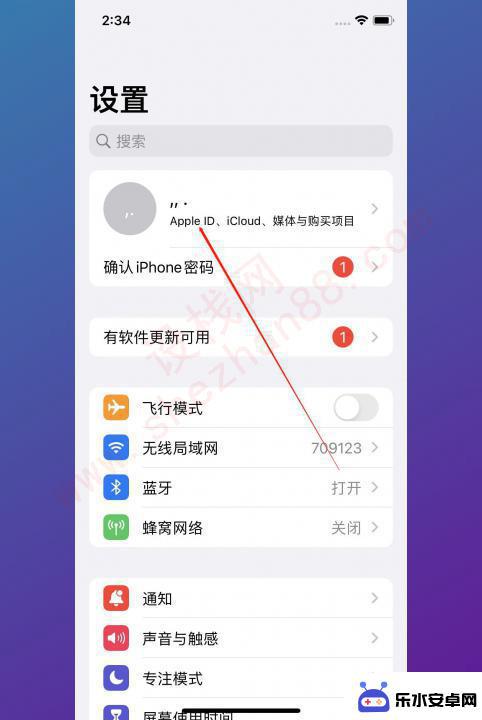 如何把手机里的电话号码导入卡里 手机号码如何存入sim卡
如何把手机里的电话号码导入卡里 手机号码如何存入sim卡在现代社会中,手机已经成为我们生活中必不可少的工具之一,当我们更换手机或者需要备份手机中的电话号码时,我们常常面临着一个问题:如何将手机里的电话号码导入SIM卡中?毕竟,电话号...
2023-12-21 10:43
-
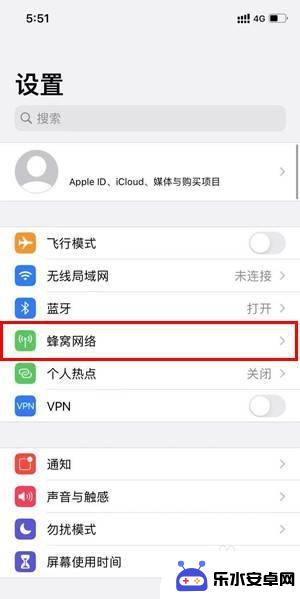 苹果手机副号标志怎么设置 iphone主号副号设置方法
苹果手机副号标志怎么设置 iphone主号副号设置方法苹果手机副号标志的设置方法相当简单,只需在iPhone的设置中找到电话选项,然后点击电话下的我的电话号码选项,接着选择添加另一个电话号码,在弹出的窗口中输入副号码并保存即可,通...
2024-10-30 10:24
-
 苹果手机如何电话号存卡里 将电话号码从苹果手机转移到SIM卡的步骤
苹果手机如何电话号存卡里 将电话号码从苹果手机转移到SIM卡的步骤苹果手机已成为我们生活中不可或缺的一部分,有时我们可能需要将电话号码从苹果手机转移到SIM卡上,以便更方便地使用其他手机或备份联系人信息。如何实现这一步骤呢?在本文中我们将介绍...
2024-06-09 09:38
-
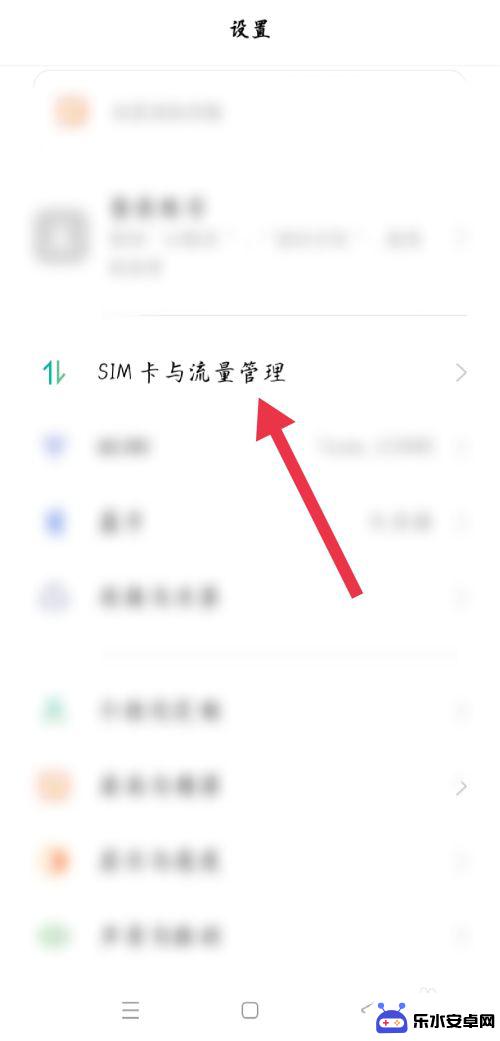 手机卡怎么查看电话号码 怎么查询手机卡号码
手机卡怎么查看电话号码 怎么查询手机卡号码在日常生活中,我们经常会遇到忘记自己手机卡的电话号码或者手机卡号码的情况,当我们需要告诉别人我们的电话号码或者需要进行一些手机卡的操作时,却不知道该如何查看或查询手机卡的号码。...
2024-08-27 14:31
-
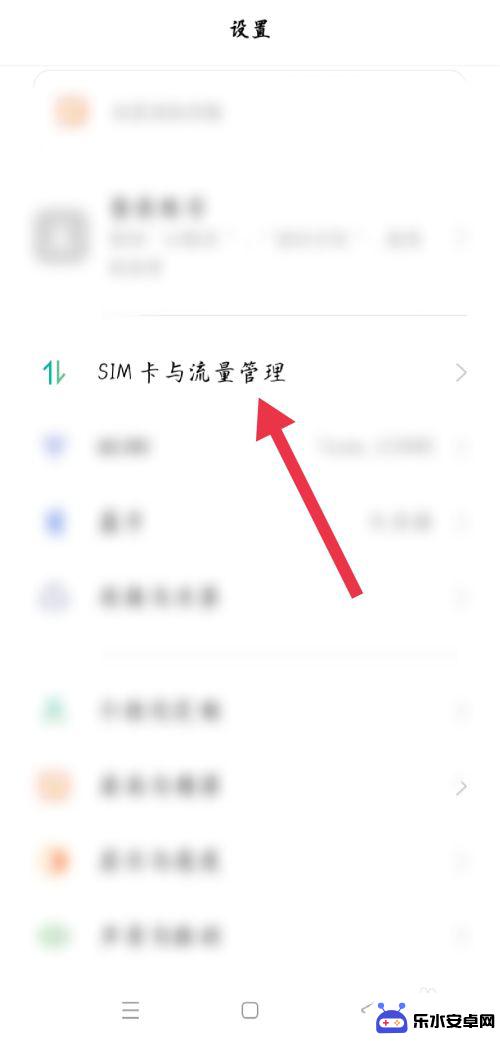 手机中如何找到电话卡 怎么查手机卡号码归属地
手机中如何找到电话卡 怎么查手机卡号码归属地随着手机的普及,电话卡已经成为人们日常生活中必不可少的一部分,有时候我们可能会忘记电话卡的号码或者不清楚电话卡的归属地。在这种情况下,我们可以通过手机上的一些简单操作来找到电话...
2024-06-09 10:38
-
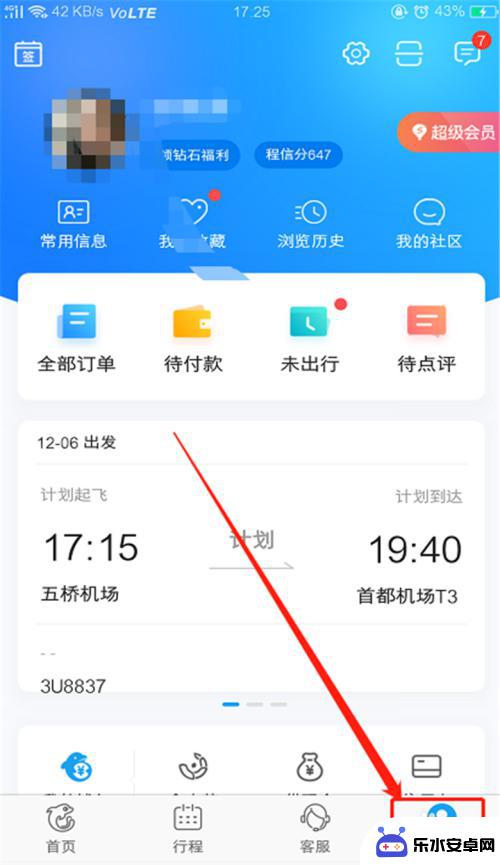 手机如何删除乘车人电话 携程网站删除乘客信息步骤
手机如何删除乘车人电话 携程网站删除乘客信息步骤随着科技的发展,手机已经成为人们生活中必不可少的一部分,在日常生活中,我们经常需要在手机中保存一些联系人的电话号码,包括乘车人的电话号码。有时我们也会需要删除一些联系人的信息,...
2024-08-26 11:22
-
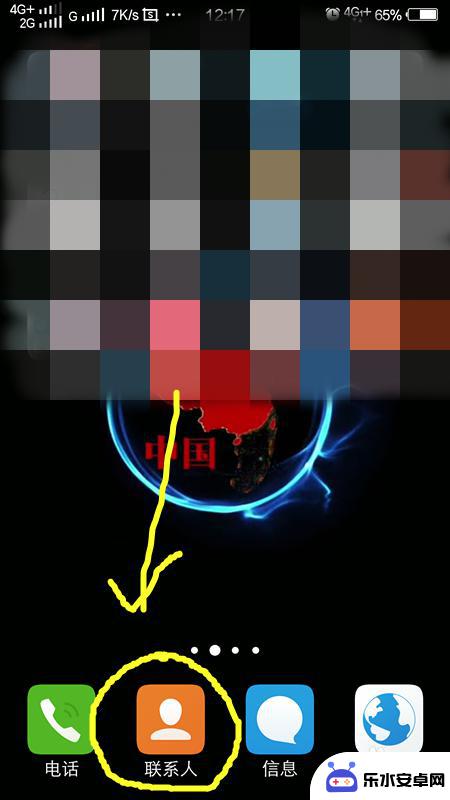 换手机怎么迁移电话号码 如何将旧手机的电话号码同步到新手机
换手机怎么迁移电话号码 如何将旧手机的电话号码同步到新手机在这个数字化时代,手机已经成为我们日常生活中不可或缺的工具,而当我们换新手机时,最让人头疼的问题之一就是如何将旧手机的电话号码迁移到新手机上。电话号码是我们联系朋友、家人甚至工...
2024-04-19 15:19
热门教程
MORE+热门软件
MORE+-
 智能AI写作最新版免费版
智能AI写作最新版免费版
29.57MB
-
 扑飞漫画3.5.7官方版
扑飞漫画3.5.7官方版
18.34MB
-
 筝之道新版
筝之道新版
39.59MB
-
 看猫app
看猫app
56.32M
-
 优众省钱官方版
优众省钱官方版
27.63MB
-
 豆友街惠app最新版本
豆友街惠app最新版本
136.09MB
-
 派旺智能软件安卓版
派旺智能软件安卓版
47.69M
-
 黑罐头素材网手机版
黑罐头素材网手机版
56.99M
-
 拾缘最新版本
拾缘最新版本
8.76M
-
 沐风跑步打卡2024年新版本
沐风跑步打卡2024年新版本
19MB